Access 365 telepítése
Az Access 365 telepítése nagyon hasznos lehet vállalatod vagy kisvállalkozásod számára, mivel sokkal könnyebb kezelni és nagy mennyiségű adatot tárolni, mint az Excelben vagy bármely más táblázatkezelő alkalmazásban. Ez az útmutató végigvezeti a szükséges lépéseken, hogy működőképes másolatot kapj az Access asztali alkalmazásból. Ez egy lépésről lépésre szóló útmutató, amelynek nem kell több mint öt percig tartania.
Mi az Access 365?
Az Access 365 egy széles körben használt információs menedzsment eszköz. Leggyakoribb felhasználási területe az információk tárolása, jelentéskészítés és elemzés.
Hogyan telepítsük az Access 365-öt? (Rövid útmutató)
Az Access 365 telepítéséhez:
- Indítsd el a böngészőt
- Látogass el az Office letöltő oldalára
- Töltsd le a prémium Office alkalmazásokat
- Futtasd a telepítőt
- Várd meg, amíg a telepítő befejeződik
- Zárd be a telepítőt
- Nyisd meg az Access-t
- Adj hozzá egy új üres adatbázist
Prémium Office alkalmazások letöltése
Az első lépés, hogy felkeresed az office.com oldalt, és ha még nem vagy bejelentkezve, válaszd a Bejelentkezés lehetőséget. Bejelentkezés után válaszd ki a jobb felső sarokban található Office telepítése lehetőséget, majd válaszd a Prémium Office alkalmazásokat, ahogyan az látható az 1. ábrán. A böngésződ most elindítja a letöltési folyamatot. Ennek nem kell több pár percnél tovább tartania.
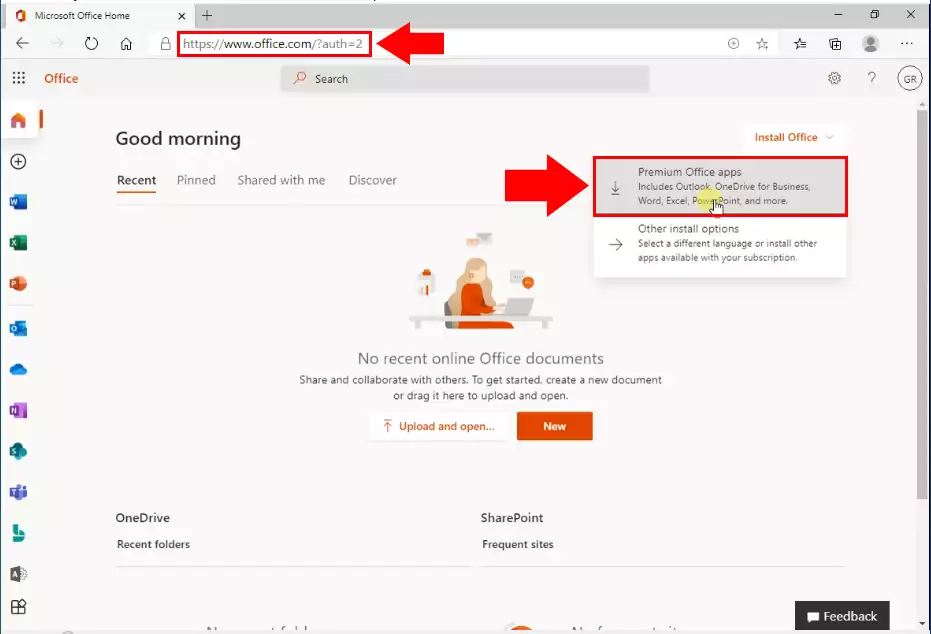
A telepítő megnyitása
Ha a böngésződ befejezte az Office telepítő letöltését, nyisd meg azt. Ehhez kattints a Fájl megnyitása gombra. Ez a böngésző letöltési sávján található OfficeSetup.exe elem mellett található (2. ábra). Miután rákattintottál, a telepítő elindítja az alkalmazások letöltését.
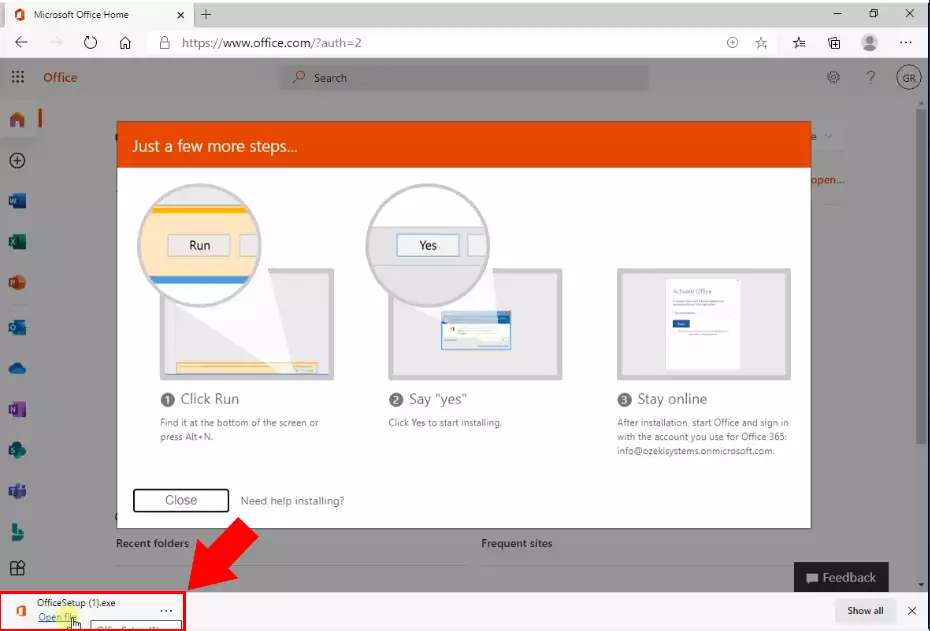
Várj a letöltési folyamat befejezésére
Most a telepítő letölti és telepíti az összes Office prémium alkalmazást. A következő alkalmazásokat fogod tudni használni: Word, Excel, PowerPoint, Outlook, OneNote, Teams és Access ezzel a csomaggal. (3. ábra) Itt nem kell semmit tenned, csak várj, amíg a telepítő befejezi a telepítési folyamatot.
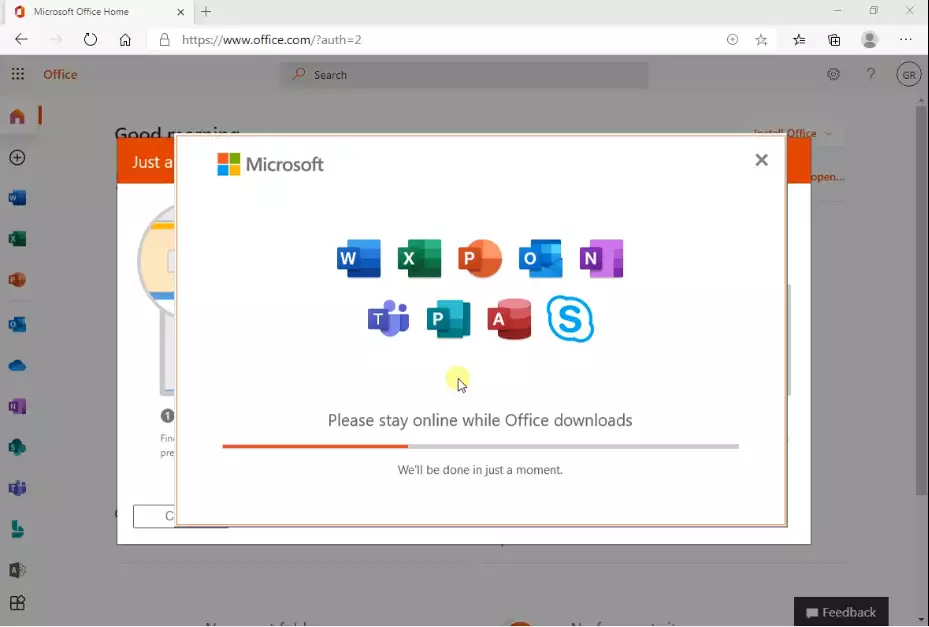
A telepítő bezárása
A telepítés akkor fejeződött be, amikor megjelenik a "Minden kész! Az Office most már telepítve van" üzenet, és egy animáció mutatja, hol találod az Office alkalmazásokat a számítógépeden. Válaszd a Bezárás lehetőséget a 4. ábrán. Most már használhatod az összes Office alkalmazást a számítógépeden.
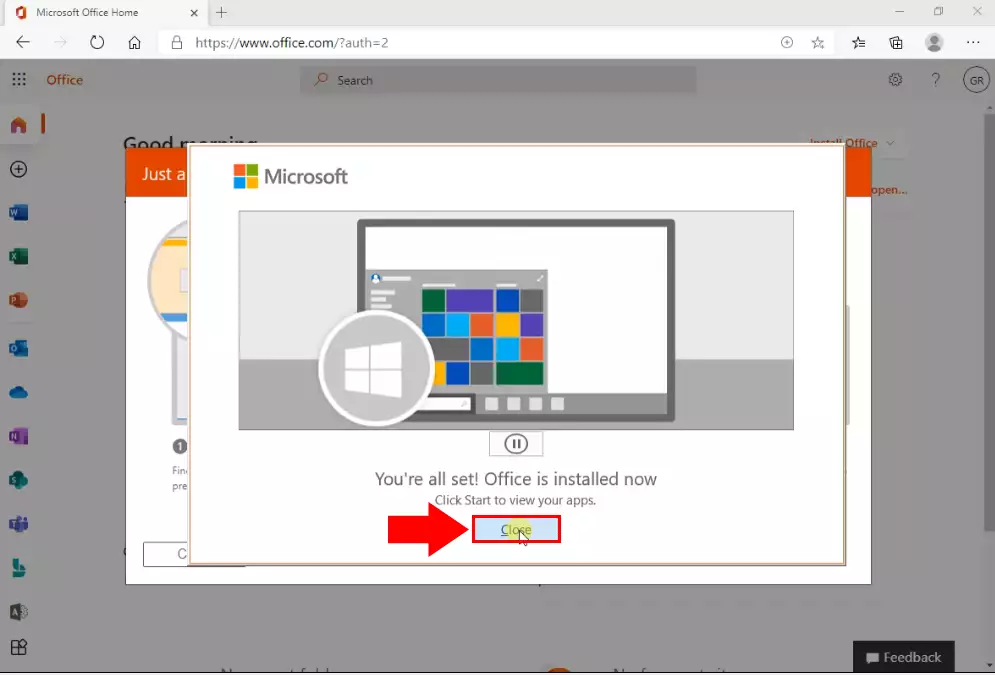
Access megnyitása
A Microsoft Access alkalmazás megnyitásához nyisd meg a Start menüt és keresd meg az Access ikont. A másik módszer, hogy megnyitod a Start menüt és beírod, hogy 'Access'. (5. ábra) Most a Windows megkeresi az Access alkalmazást. Kattints az ikonra az alkalmazás megnyitásához és a munkához.
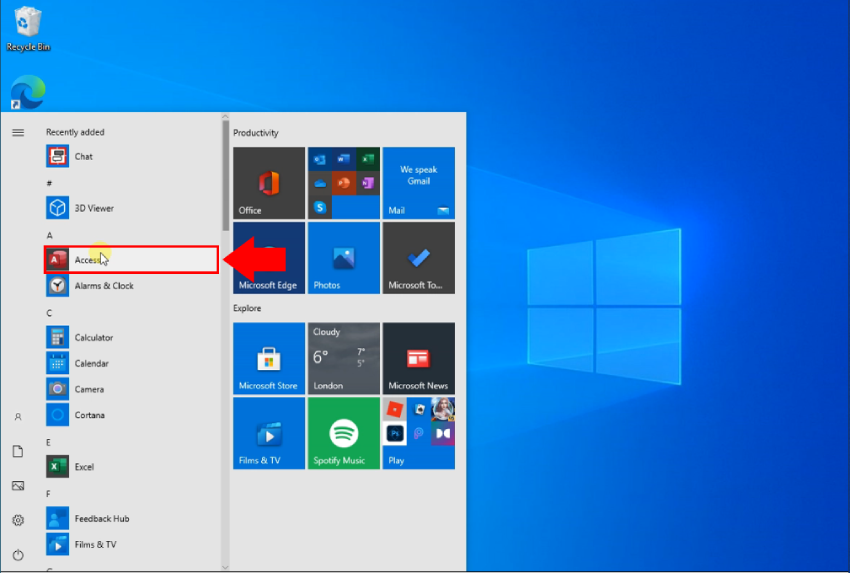
Üres adatbázis létrehozása
Most már megnyitottad az Access alkalmazást. Kezdhetsz adatbázisokat kezelni és lekérdezéseket létrehozni vele. (6. ábra) Az alkalmazás több adatbázis kezelésére is képes, és csatlakoztatható egy adatbázis szerverhez. Az Ozeki SMS Gateway-hez is csatlakoztatható.
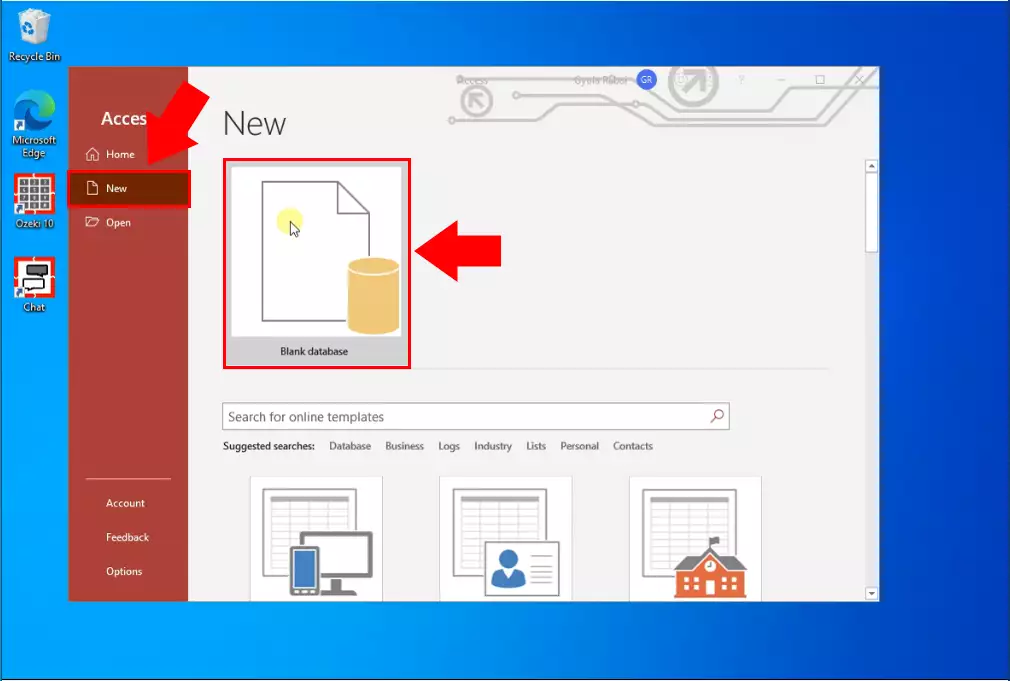
Végső gondolatok
Most pihenhetsz egy kicsit. Megtettünk mindent, hogy egyszerű legyen, és a lehető legkönnyebben végigvezessünk az összes részleten. A fenti utasítások követésével gyorsan létrehozhatod a megoldást. Most használhatod az Office 365-öt adatbázisok kezelésére és létrehozására. Láttad, milyen előnyöket tud hozni. Ha már elvégezted a lépéseket, biztos vagyok benne, hogy ha szólsz a főnöködnek, jutalmazni fognak. Ha több érdekes tényt szeretnél megtudni más hasonló megoldások előnyeiről, látogass el az ozeki-sms-gateway.com oldalra. Remélem, ez az útmutató hasznos lesz minden olvasó számára, különösen a kezdőknek.
